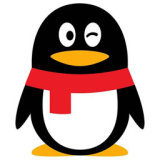不管你是80后,还是90后,再或者是00后,相信QQ这款软件你一定都使用过并且可能还是正在使用的状态。而在电脑版的QQ软件当中,我们还可以建立只属于闺蜜或好友的专属群聊,以此来便于日常的沟通与交流。但是最近有的小伙伴在向小编咨询这样一个问题,就是QQ电脑版的群聊怎样进行设置呢?
QQ电脑版群聊怎样设置
在QQ电脑版的群聊当中,群聊的设置包含很多内容,比如群消息设置、成员管理设置、视图设置,以及转让、升级、退出该群等设置。而想要找到QQ电脑版的群聊的设置,我们可以直接在QQ的群聊中,双击打开该群聊,然后进入到群聊的聊天窗口,在窗口的顶部,我们便可以看到【设置】选项,这里我们就可以设置QQ的群聊了。或者是直接点击【设置】选项,即可对群聊进行设置。
或者是在QQ的群聊联系人面板中,在该群聊上按下鼠标右键,接着弹出来的便是QQ群聊的设置选项了。下面小编为大家介绍具体的群聊设置吧。
QQ电脑版群聊设置之群消息设置
在QQ电脑版的群聊设置选项中,点击群消息设置选项,我们便可以设置该群聊的消息提示是【接收消息并提醒】,还是【屏蔽群消息】等选项了。
QQ电脑版群聊设置之成员管理
在QQ电脑版的群聊设置选项中,点击成员管理选项,在弹出的成员管理界面中,我们就可以对群聊中的某一个人设置【屏蔽此人发言】或者是【禁言】。
QQ电脑版群聊设置之转让或退出该群
在QQ电脑版的群聊设置选项中,点击转让该群或退出该群,即可将自己管理的群聊转让给群聊内的好友,如果不想在该群聊中了,也可以退出该群聊。
QQ电脑版群聊设置之更换群图标
在QQ电脑版的群聊设置选项中,点击更换群图标,然后在弹出的窗口中更换该群聊的头像图标了。
以上,就是小编为大家总结的关于QQ电脑版群聊设置的一些内容介绍了。
小编推荐:
 天极下载
天极下载